تنزيل/النسخ الاحتياطي لملف التكوين على نقاط الوصول WAP121 و WAP321
الهدف
يشرح هذا المقال كيفية النسخ الاحتياطي لملف التكوين على نقاط الوصول (AP) WAP121 و WAP321 واستعادته بأمان. يمكنك تنزيل/نسخ التكوين إحتياطيا من خلال إستخدام طريقتين: TFTP و HTTP/HTTP. يعد إجراء عملية نسخ إحتياطي لملف التكوين مفيدا للغاية إذا تمت إعادة تعيين الجهاز عن طريق الخطأ أو عندما يكون في حالة "تجميد". كما يمكنك أيضا إرجاع نقطة الوصول إلى تكوين أقدم إذا تم تغيير التكوين وكان التغيير غير مقصود.
تحذير: تأكد من عدم انقطاع وحدة إمداد الطاقة بجهاز WAP. إن الفشل في القيام بذلك سيؤدي إلى تعطيل الجهاز بالكامل.
وينقسم المقال إلى أربعة اقسام. انقر أي من الروابط الأربعة أدناه للانتقال إلى القسم المرغوب فيه من المقالة:
· تنزيل ملف التكوين عبر TFTP
· النسخ الاحتياطي لملف التكوين عبر TFTP
· تنزيل ملف التكوين عبر HTTP/HTTPs
· النسخ الاحتياطي لملف التكوين عبر HTTP/HTTPs
الأجهزة القابلة للتطبيق
· WAP121
· WAP321
إصدار البرامج
•1.0.3.4
تنزيل/نسخ إحتياطي ملف التكوين
الخطوة 1. قم بتسجيل الدخول إلى الأداة المساعدة لتكوين الويب واختر إدارة > تنزيل/نسخ إحتياطي ملف التكوين. يتم فتح صفحة تنزيل/نسخ إحتياطي لملف التكوين:
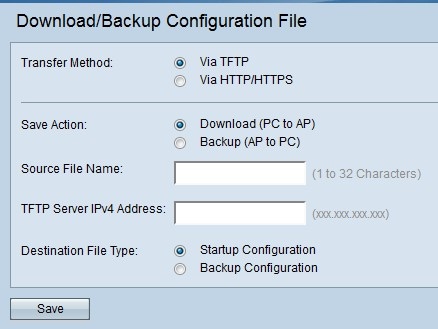
· طريقة النقل — تشير إلى ما إذا كان ملف التكوين تتم إدارته عبر خادم TFTP أو عبر HTTP/HTTPS.
· حفظ الإجراء — يشير إلى ما إذا كان سيتم تنزيل ملف التكوين أو نسخه إحتياطيا.
تنزيل ملف التكوين عبر TFTP
اتبع الخطوات الواردة أدناه لتنزيل ملف التكوين عبر TFTP. TFTP هو إصدار مبسط غير آمن لبروتوكول نقل الملفات (FTP). ويستخدم هذا النظام أساسا لترقية/نسخ إحتياطي من البرامج الثابتة وتوزيع البرامج على شبكات الشركات. يحتوي TFTP على إعداد خادم وعميل. يعمل WAP كعميل TFTP.
ملاحظة: تحتاج إلى تثبيت خادم TFTP في الكمبيوتر الشخصي الخاص بك لهذه المهمة. يمكن تنزيل خادم TFTP الأكثر شيوعا: TFTPd32 أو TFTPd64 هنا.
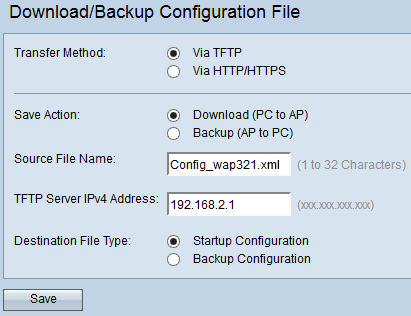
الخطوة 1. في حقل طريقة النقل، انقر فوق عبر TFTP لنقل ملف التكوين عبر TFTP.
الخطوة 2. في حقل حفظ الإجراء، انقر فوق تنزيل (pc to ap) لتنزيل ملف التكوين من الكمبيوتر الشخصي إلى نقطة الوصول.
الخطوة 3. أدخل اسم الملف مع المسار حيث يوجد الملف على الكمبيوتر في الحقل اسم الملف المصدر. غير مسموح بالأحرف الخاصة.
الخطوة 4. أدخل عنوان IP الخاص بخادم TFTP في حقل عنوان IPv4 لخادم TFTP.
الخطوة 5. في حقل نوع الملف الوجهة، انقر زر الاختيار المناسب. الخيارات المتاحة هي:
· تكوين بدء التشغيل — لحفظ الملف بتكوين بدء التشغيل، التكوين الذي تستخدمه نقطة الوصول للتمهيد. يتم تخزين ملف تكوين بدء التشغيل في ذاكرة Flash (الذاكرة المؤقتة).
· النسخ الاحتياطي للتكوين — لحفظ الملف كتكوين نسخ إحتياطي، يحتوي ملف التكوين على أحدث تكوين تم إجراؤه إلى نقطة الوصول. يمكن إستخدامه للاستعادة في حالة تعطل نقطة الوصول. يتم حفظ ملف التكوين على ذاكرة NVRAM لنقطة الوصول لاستخدامها كنسخة إحتياطية.
الخطوة 6. انقر فوق حفظ.
النسخ الاحتياطي لملف التكوين عبر TFTP
اتبع الخطوات الواردة أدناه لإجراء نسخ إحتياطي لملف التكوين عبر TFTP. TFTP هو إصدار مبسط غير آمن لبروتوكول نقل الملفات (FTP). ويستخدم هذا النظام أساسا لترقية/نسخ إحتياطي من البرامج الثابتة وتوزيع البرامج على شبكات الشركات. يحتوي TFTP على إعداد خادم وعميل. يعمل WAP كعميل TFTP.
ملاحظة: تحتاج إلى تثبيت خادم TFTP في الكمبيوتر الشخصي الخاص بك لهذه المهمة. يمكن تنزيل خادم TFTP الأكثر شيوعا: TFTPd32 أو TFTPd64 هنا.
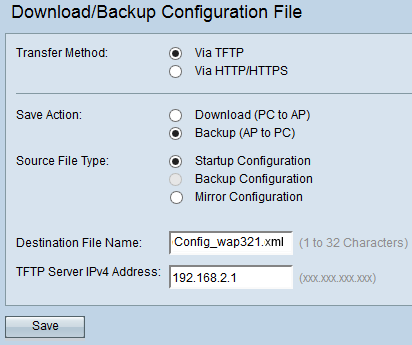
الخطوة 1. انقر عبر TFTP لنقل ملف التكوين عبر TFTP.
الخطوة 2. انقر فوق النسخ الاحتياطي (نقطة الوصول إلى الكمبيوتر الشخصي) لإجراء نسخ إحتياطي لملف التكوين من نقطة الوصول إلى الكمبيوتر الشخصي.
الخطوة 3. في الحقل نوع الملف المصدر، انقر زر الاختيار المناسب. الخيارات المتاحة هي:
· تكوين بدء التشغيل — التكوين الذي تستخدمه نقطة الوصول لتمهيد التشغيل. يتم تخزين ملف تكوين بدء التشغيل في ذاكرة Flash (الذاكرة المؤقتة).
· نسخ التكوين — إذا لم يتم تعديل تكوين بدء التشغيل لمدة 24 ساعة على الأقل، فسيتم حفظه تلقائيا في نسخة مطابقة من التكوين. إذا لم يكن الجهاز قادرا على التحميل من تكوين بدء التشغيل أو النسخ الاحتياطي، يمكن إستخدام تكوين النسخ المتطابق لاستعادة تكوين النظام بمجرد إعادة تمهيد الجهاز.
ملاحظة: في حالة إعادة تعيين الجهاز، يتم فقد جميع التكوينات.
الخطوة 4. أدخل اسم الملف الوجهة في الحقل اسم الملف الوجهة. يمكن تكوين هذا إلى أي اسم باستخدام ملحق .xml. يجب حفظ ملف التكوين بهذا الاسم في الموقع المحدد على الكمبيوتر الشخصي.
الخطوة 5. أدخل عنوان IP الخاص بخادم TFTP في حقل عنوان IPv4 لخادم TFTP.
الخطوة 6. انقر فوق حفظ لحفظ ملف التكوين في الكمبيوتر.
تنزيل ملف التكوين عبر HTTP/HTTPs
اتبع الخطوات الواردة أدناه لتنزيل ملف التكوين عبر HTTP/HTTPS. تحتاج إلى تثبيت مستعرض ويب مثل موزيلا فيرفكس وجوجل كروم لمتابعة عملية التكوين. يمكنك تنزيل الملفات أو نسخها إحتياطيا من خلال مستعرض الويب لديك باستخدام بروتوكول HTTP/HTTPs.

الخطوة 1. انقر عبر بروتوكول HTTP/HTTPs لنقل ملف التكوين عبر HTTP/HTTPS.
الخطوة 2. انقر فوق تنزيل (من الكمبيوتر إلى نقطة الوصول) لتنزيل ملف التكوين من الكمبيوتر الشخصي إلى نقطة الوصول.
الخطوة 3. انقر على إستعراض لتحديد موقع الملف المصدر من الكمبيوتر الشخصي واختيار هذا الملف.
الخطوة 4. في حقل نوع الملف الوجهة، انقر زر الاختيار المناسب. الخيارات المتاحة هي:
· تكوين بدء التشغيل — لحفظ الملف كتكوين بدء التشغيل، التكوين الذي تستخدمه نقطة الوصول لتمهيد التشغيل. يتم تخزين ملف تكوين بدء التشغيل في ذاكرة Flash (الذاكرة المؤقتة).
· النسخ الاحتياطي للتكوين — لحفظ الملف كتكوين نسخ إحتياطي، يحتوي ملف التكوين على أحدث تكوين تم إجراؤه إلى نقطة الوصول. يمكن إستخدامه للاستعادة في حالة تعطل نقطة الوصول. يتم حفظ ملف التكوين على ذاكرة NVRAM لنقطة الوصول لاستخدامها كنسخة إحتياطية.
الخطوة 5. انقر فوق حفظ.

تحذير: بمجرد إستعادة التكوين، تتم إعادة تمهيد الجهاز واستئناف العملية العادية. حتى ذلك الحين، لا تقم بتحديث نقطة الوصول.
النسخ الاحتياطي لملف التكوين عبر HTTP/HTTPs
اتبع الخطوات الواردة أدناه لإجراء نسخ إحتياطي لملف التكوين عبر HTTP/HTTPS. يمكنك تنزيل الملفات أو نسخها إحتياطيا من خلال مستعرض الويب لديك باستخدام بروتوكول HTTP/HTTPs.

الخطوة 1. انقر عبر HTTP/HTTPS لنقل ملف التكوين عبر HTTP/HTTPs.
الخطوة 2. انقر فوق النسخ الاحتياطي (نقطة الوصول إلى الكمبيوتر الشخصي) لإجراء نسخ إحتياطي لملف التكوين من نقطة الوصول إلى الكمبيوتر الشخصي.
الخطوة 3. في الحقل نوع الملف المصدر، انقر زر الاختيار المناسب. الخيارات المتاحة هي:
· تكوين بدء التشغيل — التكوين الذي تستخدمه نقطة الوصول لتمهيد التشغيل. يتم تخزين ملف تكوين بدء التشغيل في ذاكرة Flash (الذاكرة المؤقتة).
· نسخ التكوين — إذا لم يتم تعديل تكوين بدء التشغيل لمدة 24 ساعة على الأقل، فسيتم حفظه تلقائيا في نسخة مطابقة من التكوين. إذا لم يكن الجهاز قادرا على التحميل من تكوين بدء التشغيل أو النسخ الاحتياطي، يمكن إستخدام تكوين النسخ المتطابق لاستعادة تكوين النظام بمجرد إعادة تمهيد الجهاز.
الخطوة 4. انقر فوق حفظ لحفظ ملف التكوين في الكمبيوتر.
محفوظات المراجعة
| المراجعة | تاريخ النشر | التعليقات |
|---|---|---|
1.0 |
11-Dec-2018 |
الإصدار الأولي |
 التعليقات
التعليقات